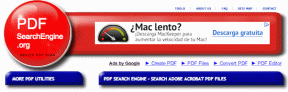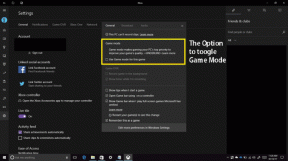3 tipy pro výkon, abyste z přehrávače médií GOM vytěžili maximum
Různé / / February 11, 2022

V systému Windows je GOM nejlepší dostupnou alternativou
VLC
. A v mnoha ohledech je to lepší. Má více funkcí, má stejně dobrou podporu kodeků a je ve skutečnosti rychlejší než VLC.
Více o tom, proč do toho jít, se dozvíte v naší recenzi tady. V tomto článku mluvíme o tom, jak pro vás GOM zlepšit.
1. Přiřaďte ergonomické myši a klávesové zkratky
lis F5 jít do preference, klikněte na Všeobecné možnost v levém postranním panelu a poté vyberte Myš nebo Klávesnice z menu.
Zde můžete přiřadit konkrétní zkratky jakékoli hlavní činnosti přehrávání. Výchozí zkratky z GOM jsou docela minimální, ale můžete si s nimi pohrát, jak chcete. Chcete-li začít, můžete přiřadit různé akce rolování kolečkem myši nahoru/dolů, kliknutí středovým tlačítkem, dvojitému kliknutí levým tlačítkem atd. Existuje mnoho možností, ale pokud hledáte inspiraci, podívejte se na obrázek níže.

Totéž můžete udělat i pro klávesové zkratky z Klávesnice. GOM má pro začátek rozsáhlou sbírku těch. Zde můžete změnit výchozí zástupce pro jakoukoli akci nebo přiřadit nové.
2. Přiřadit výchozí chování titulků
Pokud nejste spokojeni s výchozím vzhledem titulky, Mám dobré zprávy. Každý aspekt zobrazení titulků na obrazovce můžete změnit přechodem do Předvolby -> titulky. Pokud si myslíte, že výchozí bílá barva je příliš rušivá, můžete ji změnit na něco chladnějšího, například limetkově zelenou.
Můžete také zvětšit nebo zmenšit velikost písma. A až budete hotovi, stačí stisknout uložit a dokud máte možnost Automatická změna velikosti písma zapnutá, budou se všechny nové titulky chovat stejně. Můžete to udělat kliknutím pravým tlačítkem myši kdekoli v okně přehrávání a výběrem titulky.
3. Použijte GOM Player pro Couch Entertainment
Pokud rádi sledujete filmy z gauče, sáhnout po myši a vybrat si jiné video, se zdá být děsivé. GOM má vynikající podporu playlistů. Identifikuje podobné tituly, jako jsou nadcházející epizody televizního pořadu, který sledujete, a automaticky je přidá do seznamu stop.
Bude dokonce pokračovat v přehrávání jednoho videa za druhým, dokud nezůstane nic. Díky tomu je GOM dokonalým nástrojem pro flámoví pozorovatelé.
Nyní se postarejme o vstávání z pohovky.

Krok 1: K tomu si budete muset stáhnout aplikaci GOM Remote iOS nebo Android. Už nějakou dobu nebyl aktualizován, takže stále má rozhraní iOS 6 pro iPhone, ale hej, funguje to.
Krok 2: Po stažení mobilních aplikací stačí stáhnout a nainstalovat aplikaci GOM tray pro váš počítač se systémem Windows tady.
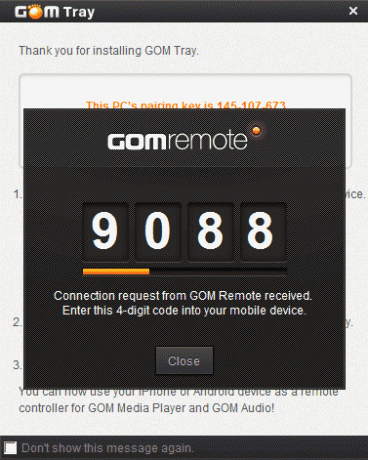
Krok 3: Se spuštěnou aplikací GOM player and tray na vašem počítači se systémem Windows spusťte mobilní aplikaci a vyberte si Nové připojení. Zde byste měli vidět váš počítač. Pokud jej nemůžete najít, můžete se připojit přes IP adresu vašeho počítače nebo 9místný párovací klíč daný aplikací na panelu.
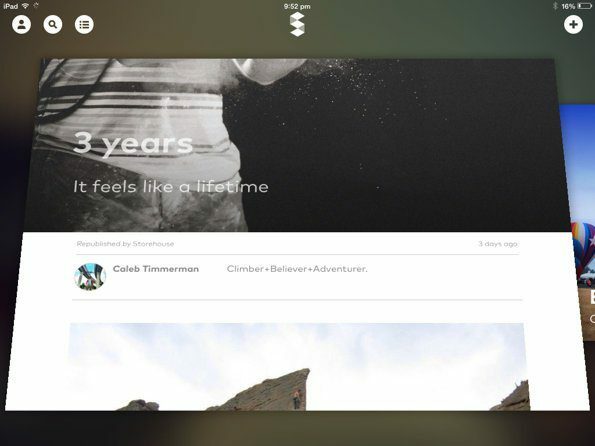
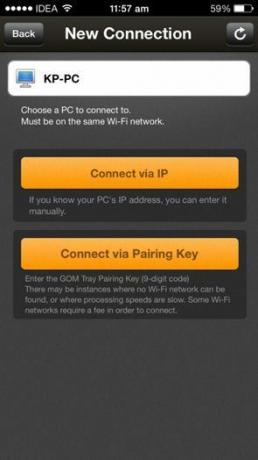
A je to. Pokud bylo připojení úspěšné, máte nyní funkční dálkové ovládání pro GOM.
Na rozdíl od dálkových ovladačů pro VLC je dálkový ovladač GOM přesně takový, a dálkový ovladač. Rozhraní pro výběr souborů a výběr obsahu se zobrazí na monitoru místo vašeho telefonu. K výběru možností můžete použít navigační tlačítka. A vzdálená aplikace vám dokonce umožňuje spustit GOM Player na vašem počítači, pokud není spuštěn.

Váš přehrávač
Jaký je váš oblíbený přehrávač médií pro Windows? Dejte nám vědět v komentářích níže.
Poslední aktualizace 3. února 2022
Výše uvedený článek může obsahovat přidružené odkazy, které pomáhají podporovat Guiding Tech. Nemá to však vliv na naši redakční integritu. Obsah zůstává nezaujatý a autentický.